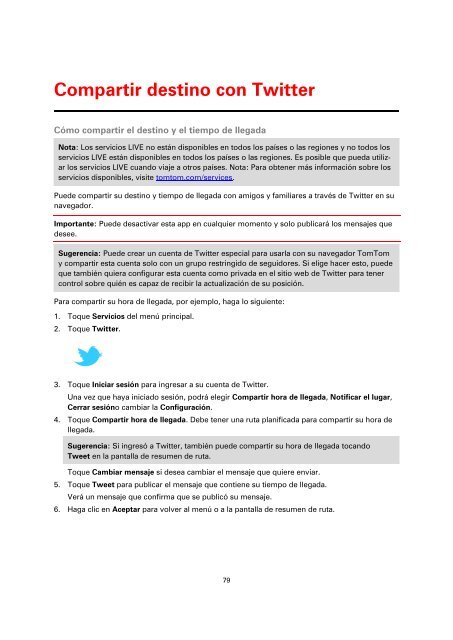TomTom GO 820 / 825 - PDF mode d'emploi - Español
TomTom GO 820 / 825 - PDF mode d'emploi - Español
TomTom GO 820 / 825 - PDF mode d'emploi - Español
You also want an ePaper? Increase the reach of your titles
YUMPU automatically turns print PDFs into web optimized ePapers that Google loves.
Compartir destino con Twitter<br />
Cómo compartir el destino y el tiempo de llegada<br />
Nota: Los servicios LIVE no están disponibles en todos los países o las regiones y no todos los<br />
servicios LIVE están disponibles en todos los países o las regiones. Es posible que pueda utilizar<br />
los servicios LIVE cuando viaje a otros países. Nota: Para obtener más información sobre los<br />
servicios disponibles, visite tomtom.com/services.<br />
Puede compartir su destino y tiempo de llegada con amigos y familiares a través de Twitter en su<br />
navegador.<br />
Importante: Puede desactivar esta app en cualquier momento y s<strong>ol</strong>o publicará los mensajes que<br />
desee.<br />
Sugerencia: Puede crear un cuenta de Twitter especial para usarla con su navegador <strong>TomTom</strong><br />
y compartir esta cuenta s<strong>ol</strong>o con un grupo restringido de seguidores. Si elige hacer esto, puede<br />
que también quiera configurar esta cuenta como privada en el sitio web de Twitter para tener<br />
contr<strong>ol</strong> sobre quién es capaz de recibir la actualización de su posición.<br />
Para compartir su hora de llegada, por ejemplo, haga lo siguiente:<br />
1. Toque Servicios del menú principal.<br />
2. Toque Twitter.<br />
3. Toque Iniciar sesión para ingresar a su cuenta de Twitter.<br />
Una vez que haya iniciado sesión, podrá elegir Compartir hora de llegada, Notificar el lugar,<br />
Cerrar sesióno cambiar la Configuración.<br />
4. Toque Compartir hora de llegada. Debe tener una ruta planificada para compartir su hora de<br />
llegada.<br />
Sugerencia: Si ingresó a Twitter, también puede compartir su hora de llegada tocando<br />
Tweet en la pantalla de resumen de ruta.<br />
Toque Cambiar mensaje si desea cambiar el mensaje que quiere enviar.<br />
5. Toque Tweet para publicar el mensaje que contiene su tiempo de llegada.<br />
Verá un mensaje que confirma que se publicó su mensaje.<br />
6. Haga clic en Aceptar para v<strong>ol</strong>ver al menú o a la pantalla de resumen de ruta.<br />
79